Πώς να κατεβάσετε και να εγκαταστήσετε το iOS 15 (Beta)
Νέες και πιο αναβαθμισμένες εκδόσεις της προϋπάρχουσας τεχνολογίας συνεχίζουν να έρχονται με νεότερες αναβαθμίσεις. Δεν υπάρχει απολύτως κανένα τέλος στις εξελίξεις στον κόσμο της τεχνολογίας. Καθώς ο Σεπτέμβριος είναι προ των πυλών, είναι πολύ προφανές ότι η Apple μπορεί να κυκλοφορεί νέα μοντέλα των παλιών της συσκευών.
Τα νεότερα μοντέλα θα έχουν προφανώς αναβαθμισμένες δυνατότητες και βελτιωμένο λειτουργικό σύστημα, δηλαδή iOS 15 beta. Με αυτήν την εξελιγμένη και μεταβαλλόμενη τεχνολογία στην αγορά, θα θέλατε να μείνετε πίσω; Η ενημέρωση της έκδοσης iOS είναι απαραίτητη για να είναι στο ίδιο επίπεδο με τις πιο πρόσφατες τεχνολογίες της αγοράς και απαραίτητη για την ομαλή λειτουργία της συσκευής σας. Μια αναβάθμιση στην έκδοση iOS λειτουργεί ως κουμπί ανανέωσης για τη συσκευή σας. Ως εκ τούτου, πρέπει να γνωρίζετε πώς να εγκαταστήσετε το iOS 15. Προτού προχωρήσουμε σε αυτό, ας μάθουμε για τις νέες και συναρπαστικές δυνατότητες που φέρνει το iOS 15
Νέες λειτουργίες iOS 15:
- Μια αναδιαμορφωμένη έκδοση για ειδοποιήσεις εφαρμογών.
- Ένα χαρακτηριστικό εστίασης για τη μείωση των περισπασμών και τη συγκέντρωση στην αύξηση της παραγωγικότητας.
- Μια δυνατότητα αναγνώρισης κειμένου από εικόνες.
- Ενότητα καρτών ταυτότητας στην ενσωματωμένη εφαρμογή πορτοφολιού.
- Βελτιωμένη δυνατότητα απορρήτου.
- Μια ανανεωμένη έκδοση του Safari, Maps, Weather.
Τώρα που γνωρίζουμε ποιες νέες δυνατότητες αποκτάτε με τη λήψη της έκδοσης beta του iOS 15. Ας καταλάβουμε πώς να κατεβάσετε το iOS 15 για να παραμείνετε ενημερωμένοι με την πιο πρόσφατη τεχνολογία της αγοράς.
Μέρος 1: Βεβαιωθείτε ότι οι συσκευές σας υποστηρίζουν το iOS 15
Κάθε φορά που η Apple κυκλοφορεί μια νέα έκδοση του iOS, διατίθεται μόνο σε λίγες συσκευές των οποίων το υλικό μπορεί να εκτελεί τις λειτουργίες του συγκεκριμένου iOS. Αυτό συμβαίνει επειδή δεν μπορεί όλο το υλικό να υποστηρίξει το λογισμικό στις νεότερες εκδόσεις iOS. Ως εκ τούτου, πριν αναβαθμίσετε την έκδοση iOS σε iOS 15 beta, είναι σημαντικό να βεβαιωθείτε ότι η συσκευή σας είναι συμβατή με τη νέα έκδοση του iOS. Ευτυχώς, το iOS 15 είναι συμβατό με όλες τις συσκευές που θα μπορούσαν να εκτελούν iOS 14 και iOS 13. Αυτό περιλαμβάνει επίσης τις παλαιότερες εκδόσεις του iPhone όπως το iPhone SE και το iPhone 6. Παρακάτω δίνεται η λίστα των συσκευών που το iOS 15 beta είναι συμβατό με
- iPhone 12
- iPhone 12 μίνι
- iPhone 12 Pro
- iPhone 12 Pro Max
- iPhone 11 Pro
- iPhone SE (2020)
- iPhone 11 Pro Max
- iPhone 11
- iPhone XS
- iPhone XS Μέγ
- iPhone XR
- iPhone X
- iPhone 8
- 8 iPhone Plus
- iPhone 7
- 7 iPhone Plus
- iPhone 6
- 6s iPhone Plus
- iPhone SE (2016)
- iPod touch (παραγωγή 7th)
Εάν διαθέτετε κάποια από τις υπηρεσίες που αναφέρονται παραπάνω, δεν χρειάζεται να ανησυχείτε για την αναβάθμιση σε iOS 15 beta. Μπορείτε να το κάνετε μέσα σε λίγα λεπτά!
Μέρος 2: Προετοιμασίες για αναβάθμιση σε iOS 15
Πριν αναβαθμίσετε την παλιά σας έκδοση iOS στην έκδοση iOS 15 beta, πρέπει να προετοιμάσετε το iPhone σας. Έτσι μπορείς να το κάνεις!
1. Βεβαιωθείτε ότι το iPhone σας είναι πλήρως φορτισμένο
Οι αναβαθμίσεις της έκδοσης iPhone συχνά χρειάζονται λίγο χρόνο για να αναβαθμιστούν. Αυτό συμβαίνει επειδή, όταν το iPhone αναβαθμίζεται, χρειάζεται λήψη πολλών νέων λογισμικών. Αυτή είναι μια διαδικασία που απαιτεί μπαταρία και καταναλώνει πολλή ενέργεια. Στην πραγματικότητα, ακόμη και πριν εγκαταστήσετε μια νέα ενημέρωση, το iPhone πρέπει να έχει τουλάχιστον 30 τοις εκατό μπαταρία. Ωστόσο, συνιστάται να βεβαιωθείτε ότι το iPhone σας έχει τουλάχιστον το 50 τοις εκατό της μπαταρίας.

2. Διατηρήστε αρκετό ελεύθερο χώρο
Λοιπόν, κανένας από τους χρήστες iPhone δεν θα ήταν άγνωστος στα προβλήματα χώρου του iPhone. Κατά την αναβάθμιση της έκδοσης του iPhone, χρειάζεται λήψη πολλών νέων λειτουργιών. Αυτό προφανώς χρειάζεται αρκετό διαθέσιμο χώρο στη συσκευή σας. Ως εκ τούτου, πριν αναβαθμίσετε την έκδοση iOS σε iOS 15 beta, πρέπει να βεβαιωθείτε ότι υπάρχει αρκετός χώρος αποθήκευσης στη συσκευή σας.
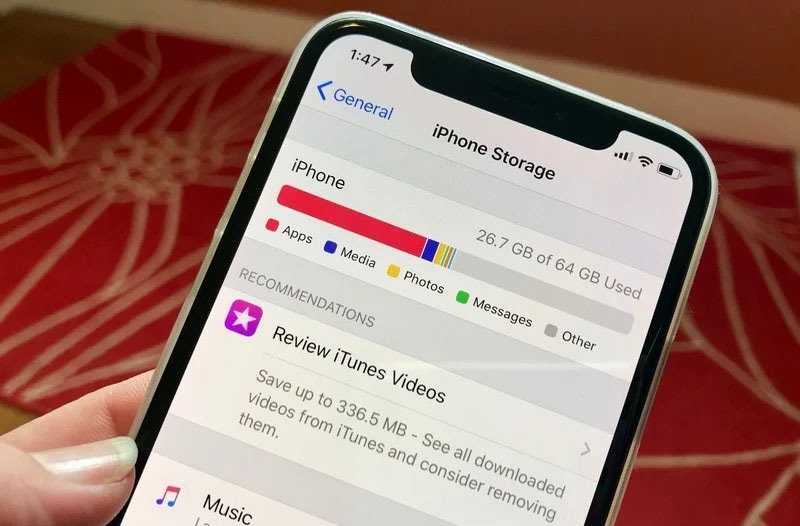
3. Δημιουργήστε αντίγραφα ασφαλείας των δεδομένων σας
Οι εγκαταστάσεις λογισμικού μπορεί συχνά να έχουν επιπλοκές και ατυχίες. Πολλές φορές, τα προϋπάρχοντα δεδομένα στη συσκευή σας μπορεί να χαθούν λόγω ασυνήθιστων επιπλοκών. Υπάρχει πάντα η πιθανότητα η συσκευή σας να αντιμετωπίσει προβλήματα. Είναι πάντα συνετό να δημιουργείτε αντίγραφα ασφαλείας των δεδομένων της συσκευής σας πριν ενημερώσετε την έκδοση iOS. Αυτό μπορεί να αποτρέψει τυχόν απώλεια δεδομένων και να προστατεύσει σημαντικά αρχεία και φακέλους από τη συσκευή σας. Δείτε πώς μπορείτε να δημιουργήσετε αντίγραφα ασφαλείας των δεδομένων της συσκευής σας!

Μέθοδος 1: Χρησιμοποιήστε το iCloud για να δημιουργήσετε αντίγραφα ασφαλείας των δεδομένων σας
Το iCloud είναι μια από τις πιο αξιόπιστες υπηρεσίες cloud για τη δημιουργία αντιγράφων ασφαλείας δεδομένων από το iPhone σας. Το μέσο αποθήκευσης είναι η εσωτερική εγκατάσταση της Apple που παρέχει περιορισμένο χώρο αποθήκευσης για όλους τους χρήστες της Apple. Είναι πολύ απλό στη χρήση και επίσης διασφαλίζει την ασφάλεια των δεδομένων. Η μεταφόρτωση δεδομένων συσκευής στο cloud και η επαναφορά τους από την υπηρεσία cloud είναι επίσης αρκετά εύκολη. Ωστόσο, το μόνο μειονέκτημα του iCloud είναι ότι προσφέρει μόνο περιορισμένο χώρο αποθήκευσης. Μόλις φτάσει το όριο του καθορισμένου αποθηκευτικού χώρου, ο χρήστης πρέπει να πληρώσει για να έχει περισσότερο χώρο.

Μέθοδος 2: Χρησιμοποιήστε υπολογιστές για να δημιουργήσετε αντίγραφα ασφαλείας των δεδομένων σας
Η χρήση υπολογιστών είναι μια άλλη βέλτιστη λύση για τη δημιουργία αντιγράφων ασφαλείας των δεδομένων της συσκευής. Το πιο σημαντικό, είναι επίσης δωρεάν στη χρήση. Η χρήση υπολογιστών είναι μια παραδοσιακή μέθοδος δημιουργίας αντιγράφων ασφαλείας των δεδομένων σας και χρησιμοποιήθηκε πρωταρχικά πριν από την εισαγωγή του iCloud. Ωστόσο, η χρήση υπολογιστών είναι πιο περίπλοκη και προσανατολισμένη στη διαδικασία. Για να αποθηκεύσετε τα δεδομένα σας στον υπολογιστή, πρέπει να συνδέσετε τη συσκευή σας με έναν υπολογιστή μέσω καλωδίου USB. Στη συνέχεια, θα σας δοθεί η επιλογή να δημιουργήσετε αντίγραφα ασφαλείας των δεδομένων στον υπολογιστή. Επιλέξτε αυτήν την επιλογή και, στη συνέχεια, θα δημιουργηθούν αντίγραφα ασφαλείας των δεδομένων σας στον υπολογιστή σας μέσα σε λίγα λεπτά. Για να επαναφέρετε τα δεδομένα, μπορείτε να συνδέσετε ξανά το τηλέφωνό σας στη συσκευή του υπολογιστή και, στη συνέχεια, να επιλέξετε να δημιουργήσετε αντίγραφα ασφαλείας στο iPhone σας.

Μέθοδος 3: Χρησιμοποιήστε το DrFoneTool – Phone Backup για να δημιουργήσετε αντίγραφα ασφαλείας των δεδομένων σας
DrFoneTool – Δημιουργία αντιγράφων ασφαλείας τηλεφώνου είναι μια άλλη εξαιρετική επιλογή για τη δημιουργία αντιγράφων ασφαλείας των δεδομένων της συσκευής σας. Δεν είναι ιδιαίτερα εξελιγμένο και ακόμη και ένας νεοφυής μπορεί εύκολα να χρησιμοποιήσει το λογισμικό για να δημιουργήσει αντίγραφα ασφαλείας δεδομένων από το iPhone του. Η χρήση του Dr. Fone για τη δημιουργία αντιγράφων ασφαλείας και την επαναφορά δεδομένων μπορεί να γίνει σε χρόνο μηδέν και χωρίς να ξοδέψετε ούτε μια δεκάρα! Η εξαγωγή δεδομένων από το τηλέφωνό σας σε μια συσκευή υπολογιστή γίνεται πολύ απλή χρησιμοποιώντας το DrFoneTool.

Μέρος 3: Πώς να κατεβάσετε το iOS 15 beta;
1. Πώς να κατεβάσετε τη δημόσια beta;
Οι προγραμματιστές από όλο τον κόσμο κατέβασαν την έκδοση προγραμματιστή του iOS 15 beta για να δοκιμάσουν και να διορθώσουν τα σφάλματα στην ενημέρωση. Ωστόσο, εάν είστε διατεθειμένοι να το ρισκάρετε και να δοκιμάσετε αμέσως τη νέα έκδοση iOS, μπορείτε να επιλέξετε να κάνετε λήψη της δημόσιας έκδοσης του iOS 15 beta. Για να κατεβάσετε τη δημόσια έκδοση beta του iOS 15, κάντε απευθείας τα παρακάτω βήματα.
- Μεταβείτε στο πρόγραμμα λογισμικού Apple Beta στο Επίσημη ιστοσελίδα και κάντε κλικ στο Εγγραφή. Σε περίπτωση που έχετε δημιουργήσει λογαριασμό στο παρελθόν, κάντε κλικ στην επιλογή είσοδος.
- Στη συνέχεια, αποδεχτείτε τους όρους και τις προϋποθέσεις κάνοντας κλικ στο Κουμπί ‘Αποδοχή’..
- Περαιτέρω, κατευθυνθείτε στο Safari στο iPhone σας και ανοίξτε beta.apple.com/profile, στη συνέχεια συνδεθείτε στον ίδιο λογαριασμό Apple που χρησιμοποιήσατε νωρίτερα και κάντε λήψη και εγκατάσταση του προφίλ.
- Τώρα μεταβείτε στις ‘Ρυθμίσεις’ – ‘Γενικά’ – ‘Προφίλ’ και, στη συνέχεια, κάντε κλικ στο Πρόγραμμα λογισμικού iOS 15 & iPadOS 15 Beta και πατήστε το κουμπί εγκατάστασης. Τώρα θα σας ζητηθεί να επανεκκινήσετε τη συσκευή σας.
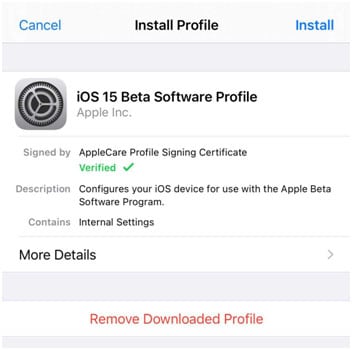
- Μετά την επανεκκίνηση της συσκευής σας, μεταβείτε στις Ρυθμίσεις — Γενικά — Ενημέρωση λογισμικού και θα εμφανιζόταν η Δημόσια Beta, κάντε κλικ στη λήψη και εγκατάσταση.
2. Πώς να κατεβάσετε την beta του προγραμματιστή;
Από τις τελευταίες ενημερώσεις, η Apple έχει κάνει τη διαδικασία επίλυσης σφαλμάτων και τη διαδικασία ανοιχτού κώδικα. Αυτό σημαίνει ότι οποιοσδήποτε μπορεί να συνεισφέρει στη διαδικασία διόρθωσης σφαλμάτων των νέων ενημερώσεων που κυκλοφόρησε η Apple.
- Στη συσκευή σας, ανοίξτε developer.apple.com στο Safari και, στη συνέχεια, συνδεθείτε στον ιστότοπο με το Apple ID σας.
- Στον ιστότοπο, ανοίξτε την ενότητα Λήψεις στο μενού στην αριστερή πλευρά.
- Περαιτέρω, κάντε κύλιση προς τα κάτω και θα βρείτε την έκδοση beta του iOS 15, κάντε κλικ στο κουμπί Εγκατάσταση προφίλ.
- Στη συνέχεια θα εμφανιστεί ένα αναδυόμενο μήνυμα επιβεβαίωσης που θα σας ρωτάει εάν θέλετε ή όχι να κάνετε λήψη ενός προφίλ στο iPhone σας. Κάντε κλικ στο το κουμπί Αποδοχή.
- Στη συνέχεια, ανοίξτε την εφαρμογή Ρυθμίσεις στο τηλέφωνό σας και κάντε κλικ στο Λήψη προφίλ στην κορυφή της λίστας. Εάν αυτό δεν εμφανίζεται, ανοίξτε Γενικά — Προφίλ και κάντε κλικ στο προφίλ iOS 14 beta.
- Περαιτέρω, κάντε κλικ στο Κουμπί εγκατάστασης επάνω δεξιά για να εγκαταστήσετε τελικά το προφίλ iOS 15 beta στη συσκευή σας. Θα σας ζητηθεί να συμπληρώσετε μια φόρμα συναίνεσης προγραμματιστή, κάντε κλικ στο κουμπί Αποδοχή.
- Τότε επανεκκινήστε τη συσκευή σας για να ολοκληρώσετε τη διαδικασία εγκατάστασης.
- Μόλις επανεκκινηθεί η συσκευή σας, ανοίξτε την εφαρμογή Ρυθμίσεις και κατευθυνθείτε στο Γενικά — Ενημέρωση λογισμικού.
- Τώρα θα μπορείτε να δείτε την εμφάνιση του iOS 15 beta – κάντε κλικ στο Κουμπί λήψης και εγκατάστασης και μετά περιμένετε μέχρι να ενημερωθεί το λογισμικό σας.

Μέρος 4: Μετανιώνετε για την αναβάθμιση σε iOS 15; Εδώ είναι η επιδιόρθωση
Πολλές φορές, οι χρήστες δεν απολαμβάνουν πραγματικά την αναβαθμισμένη έκδοση της διεπαφής. Προτιμούν να επιστρέψουν στην πρωτόγονη έκδοση του λογισμικού. Σε τέτοιες περιπτώσεις, οι χρήστες ενδέχεται να δυσκολευτούν να επιστρέψουν στην παλαιότερη έκδοση. Λοιπόν, το DrFoneTool – System Repair σας έχει καλύψει! Δείτε πώς μπορείτε να επιδιορθώσετε το σύστημα και να διορθώσετε την έκδοση λογισμικού. Μπορείτε να υποβαθμίσετε το iOS εάν το μετανιώνετε αυτήν τη στιγμή κάνοντας αναβάθμιση. Εδώ είναι πώς να το κάνετε.
Σημείωση: Παρακαλώ ελέγξτε https://ipsw.me/product/iPhone για να βεβαιωθείτε ότι το συμβατό υλικολογισμικό είναι διαθέσιμο πριν από την υποβάθμιση.

DrFoneTool – Επισκευή συστήματος
Αναίρεση ενημέρωσης iOS Χωρίς απώλεια δεδομένων.
- Διορθώστε το iOS σας μόνο στο κανονικό, χωρίς καμία απώλεια δεδομένων.
- Διορθώστε διάφορα προβλήματα συστήματος iOS κολλήσει στη λειτουργία ανάκτησης, λευκό λογότυπο της Apple, μαύρη οθόνη, επαναφορά κατά την εκκίνηση κ.λπ.
- Υποβάθμιση του iOS χωρίς καθόλου iTunes.
- Λειτουργεί για όλα τα μοντέλα iPhone, iPad και iPod touch.
- Πλήρως συμβατό με το πιο πρόσφατο iOS 15.

Βήμα 1: Εκκινήστε το λογισμικό DrFoneTool στον υπολογιστή σας. Τώρα, όταν μπείτε στην πρώτη οθόνη, απλώς κάντε κλικ στην ενότητα «Επισκευή συστήματος».

Βήμα 2: Στη συνέχεια, συνδέστε τη συσκευή σας iOS με τον υπολογιστή. Στη συνέχεια, το λογισμικό εντοπίζει τη συσκευή σας και σας δίνει τη δυνατότητα να χρησιμοποιήσετε είτε την ‘Τυπική λειτουργία’ ή την ‘Προηγμένη λειτουργία’. Επιλέξτε «Τυπική λειτουργία».

3 βήμα: Μέχρι τώρα, το λογισμικό εντοπίζει αυτόματα το μοντέλο της συσκευής που έχει συνδεθεί. Τώρα κάντε κλικ στο «Έναρξη».

Βήμα 4: Τώρα έρχεται το πιο σημαντικό κομμάτι. Εφόσον το εργαλείο εντοπίζει αυτόματα το αντίστοιχο υλικολογισμικό για τη συσκευή σας, μπορείτε να επιλέξετε το πακέτο υλικολογισμικού στο οποίο θέλετε να υποβαθμίσετε τη συσκευή σας. Κάντε κλικ στο κουμπί «Επιλογή» και επιλέξτε ένα. Βεβαιωθείτε ότι το Διαδίκτυο λειτουργεί σωστά κατά τη διάρκεια της διαδικασίας. Θα ξεκινήσει η λήψη του υλικολογισμικού.

Βήμα 5: Μόλις εγκατασταθεί και επαληθευτεί το υλικολογισμικό iOS, θα εμφανιστεί η ακόλουθη οθόνη. Κάντε κλικ στο ‘Fix Now’ και το λογισμικό θα αρχίσει τώρα να επιλύει το πρόβλημα στη συσκευή σας iOS, εάν υπάρχει. Μόλις ολοκληρωθεί αυτή η διαδικασία, το iPhone σας θα επισκευαστεί.

Η κατώτατη γραμμή
Το iOS 15 beta είναι η νεότερη έκδοση του λογισμικού της Apple και έχει αρκετές ακόμη μοναδικές αναβαθμίσεις. Αυτές οι νέες αναβαθμίσεις είναι, φυσικά, αρκετά συμφέρουσες για τους χρήστες. Ωστόσο, η εγκατάσταση πιο πρόσφατων μη δοκιμασμένων ενημερώσεων λογισμικού έχει επίσης τους κινδύνους της. Για όσους απολαμβάνουν να δοκιμάζουν νεότερο λογισμικό, είναι η τέλεια στιγμή να εγκαταστήσουν την έκδοση iOS 15 beta. Σε μια οριστική σημείωση, θα σας συνιστούσαμε να δοκιμάσετε το Wondershare DrFoneTool για τις ανάγκες λογισμικού σας. Διαθέτει μια εκπληκτική δυνατότητα δημιουργίας αντιγράφων ασφαλείας δεδομένων, σας βοηθά να διαχειριστείτε την τρέχουσα έκδοση iOS και σας βοηθά να επιδιορθώσετε την έκδοση λογισμικού σας.
πρόσφατα άρθρα

